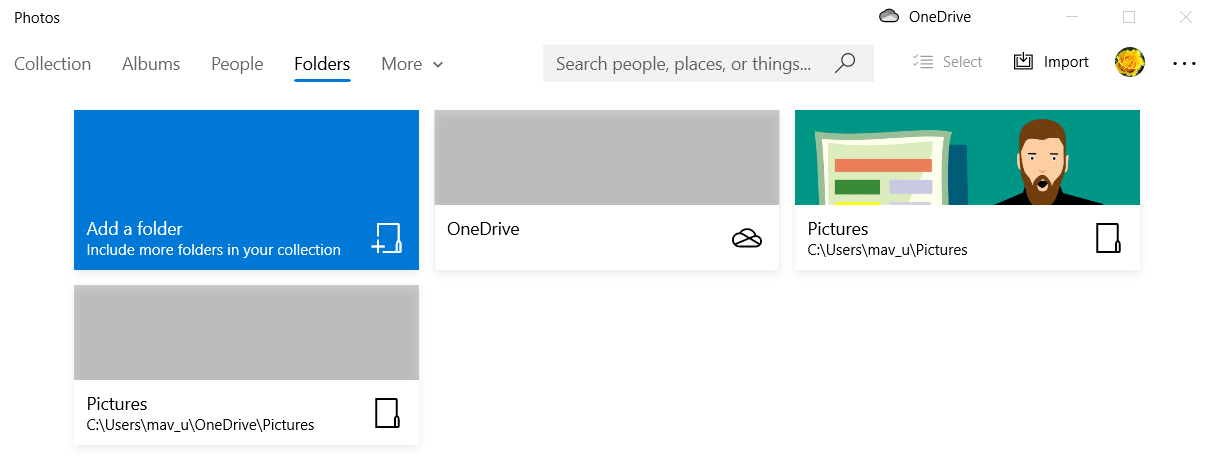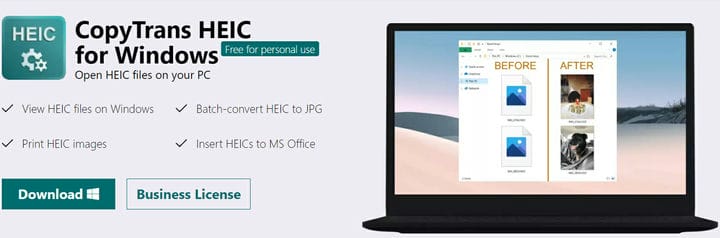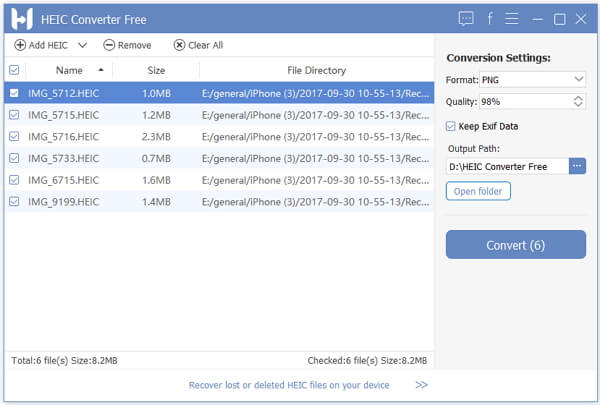Hvordan konvertere HEIC til JPG på Windows 10 PC
- Windows 10 støtter ikke iPhones HEIC-bildeformat.
- Denne guiden gir ytterligere detaljer for hvordan du kan konvertere HEIC-bilder til JPG, slik at du kan åpne dem i Windows.
- Ta en titt på How-to-huben for å bla gjennom andre programvareguider.
- Vår grundige konverteringsseksjon inneholder mange flere filkonverteringsguider.
For å fikse forskjellige PC-problemer, anbefaler vi DriverFix: Denne programvaren vil holde driverne i gang, og dermed beskytte deg mot vanlige datamaskinfeil og maskinvarefeil. Sjekk alle driverne dine nå i 3 enkle trinn:
- Last ned DriverFix (bekreftet nedlastningsfil).
- Klikk Start Scan for å finne alle problematiske drivere.
- Klikk på Oppdater drivere for å få nye versjoner og unngå systemfeil.
- DriverFix er lastet ned av 503 476 lesere denne måneden.
Mange iPhone- brukere bruker mobiltelefonene sine til å ta bilder, som lagres i HEIC-format.
Når iPhone-brukere overfører øyeblikksbilder til PC-er, kan de imidlertid ikke se dem i Windows 10, siden plattformen ikke støtter HEIC-formatet. Denne guiden gir deg noen nyttige måter å konvertere bilder fra HEIC til JPG.
Så iPhone-brukere har muligheten til å konvertere HEIC-filer til JPG- bilder (eller andre kompatible bildeformater) eller installere tredjepartsprogramvare for å ordne dette problemet.
Følg metodene som er presentert nedenfor for å lykkes med å konvertere HEIC-format til JPG på PC uten for mye bry.
Hvordan kan jeg konvertere HEIC-filer til JPG på Windows 10?
1 Bruk HEIF Image Extensions-appen for Windows
- Åpne HEIF Image Extensions MS Store-siden.
- Klikk på Get- knappen.
- Åpne Photos-appen fra Start-menyen.
- Klikk Mapper, og velg Legg til en mappe.
![Hvordan konvertere HEIC til JPG på Windows 10 PC]()
Hvis du ikke har overført HEIC-bildene dine til Windows, kobler du iPhone til PC-en med USB-kabelen for det. Trykk deretter på Importer- knappen og klikk Fra en USB-enhet i Bilder for å lagre dem på din stasjonære eller bærbare datamaskin.
Deretter velger du bare mappen som inneholder iPhone-bildene dine, og klikker på alternativet Legg til denne mappen i Bilder. Nå kan du se disse HEIC-bildene i Photos.
2 Bruk Adobe Photoshop CC (2019 og 2020)
Adobe Photoshop CC er et av de mest avanserte programene for redigering av bilder i verden. Selv om det ikke er spesifikt en programvare for filkonvertering, kan du konvertere HEIC-filer til JPG med Adobe Photoshop CC 2019 og 2020.
Adobe Photoshop CC har en Mercury Graphics Engine som muliggjør super rask bilde- og videoredigering.
Den inkluderer toppmoderne bilderedigeringsverktøy, som inkluderer et Content-Aware-verktøy for retusjering av bilder og en HDR Toning-funksjon for justering av bildetoner.
Photoshops CC Image Processor er en flott funksjon for å konvertere HEIC-filer til JPG. Det gode med det verktøyet er at det lar deg batchkonvertere flere HEIC-bilder i en mappe til JPG på et øyeblikk.
- Åpne Adobe Photoshop og klikk på Fil- knappen.
- Velg Skript > Bildeprosessor for å åpne vinduet som vises rett nedenfor.
- Trykk på Velg mappe- knappen for å behandle bilder.
- Velg mappen som inkluderer HEIC-bildene dine, og klikk OK.
- Klikk på Velg mappe- knappen og sikte på et bestemt sted.
- Velg en mappe du vil lagre de konverterte JPEG-bildene i, og trykk på OK- knappen.
- Velg alternativet Lagre som JPEG.
- Skriv inn 12 i Kvalitetsboksen.
- Trykk på Run- knappen.
3 Installer CopyTrans HEIC for Windows
CopyTrans HEIC er en veldig nyttig programvare som lar deg se HEIC-bilder i Windows File Explorer uten problemer.
Besøk CopyTrans-siden, last ned programvaren og begynn å bruke HEIC-bilder som om du bruker en JPEG-fil.
Etter at du har lastet ned programvaren, er det bare å åpne installasjonsveiviseren og følge instruksjonene på skjermen for å fullføre installasjonsprosessen.
4 Bruk nettsiden cloudconvert
- Åpne cloudconvert-nettstedet.
- Klikk på Velg fil- knappen.
- Velg noen HEIC-filer som skal konverteres til JPG i Åpne-vinduet.
- Trykk på Åpne- knappen.
- Klikk deretter på Konverter- knappen.
5 Bruk HEIC Converter-programvaren
- Åpne HEIC Converter-nettsiden i en nettleser.
- Klikk på Gratis nedlasting for å laste ned HEIC til JPG-omformeren for Windows.
- Åpne installasjonsveiviseren for gratis HEIC Converter for å installere programvaren.
- Start HEIC Converter-programvaren.
![Hvordan konvertere HEIC til JPG på Windows 10 PC]()
- Klikk på Legg til HEIC-knappen i HEIC Converter-vinduet.
- Velg HEIC-bilder som skal konverteres til JPG.
- Velg JPG i rullegardinmenyen Format.
- Klikk på utgangsbaneknappen for å velge en mappe for å lagre de konverterte bildene.
- Klikk Konverter for å starte konverteringsprosessen.
- Velg knappen Åpne mappe etter filkonverteringen. Deretter kan du se gjennom de konverterte HEIC-bildene dine i mappen.
Som du kan se, er det mange måter å løse dette problemet en gang for alle.
Alt kommer ned på å velge den beste løsningen som gjelder i ditt tilfelle.
Gi oss gjerne beskjed om hvilket valg du tok ved å bruke kommentarseksjonen nedenfor.